Metoderne til at identificere en skrifttype i et billede er ikke svære, især ikke hvis det er en skrifttype, der er let at genkende i et billede af god kvalitet. Du kan for eksempel Tag et skærmbillede af en tekst på en infografik og brug en brugervenlig onlinetjeneste til at finde ud af det nøjagtige navn på skrifttypen, som du derefter kan downloade. Du vil også blive tilbudt en række fonte, der er ret ens, så du kan få et bredt udvalg. I denne guide ser vi på disse værktøjer samt udvidelser, der hjælper dig med at identificere skrifttyper på hjemmesider.
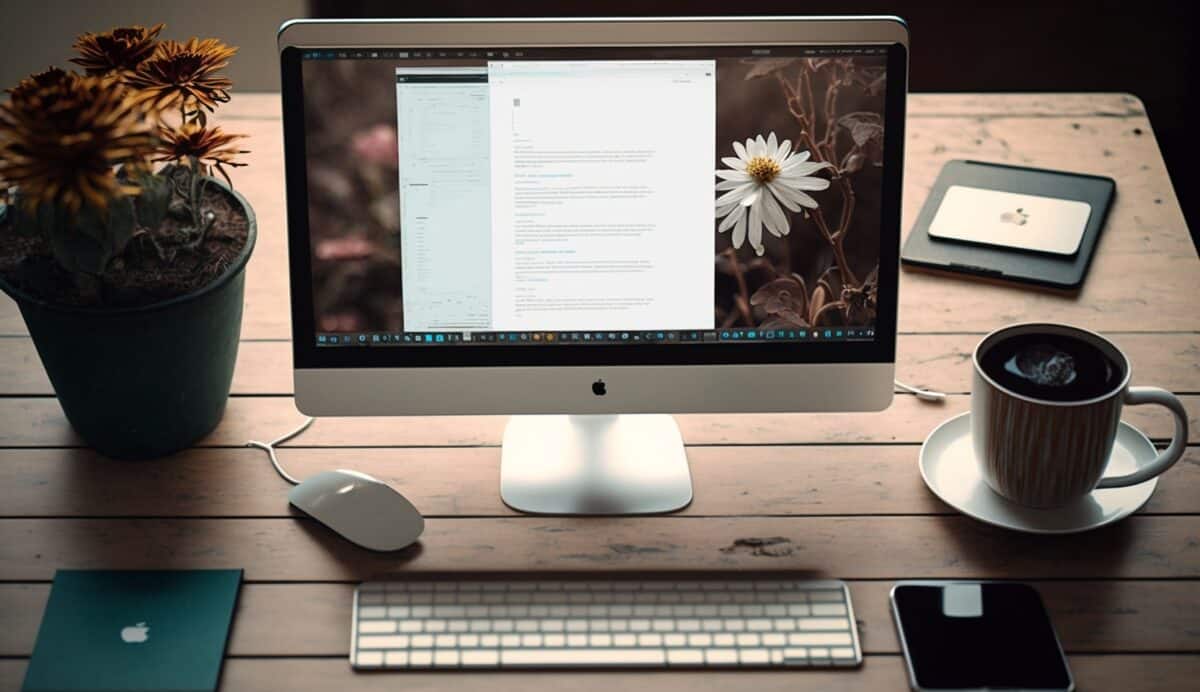
Identificering af skrifttypen på et billede
Der findes en række onlinetjenester til identifikation af skrifttyper på et billede, bl.a. WhatFontls.com, WhatTheFont og FontSquirrel. Vi vil koncentrere os om de to sidste.
Forresten giver disse tjenester dig mulighed for at downloade billedet, der indeholder den skrifttype, der skal identificeres. Det eneste, du skal gøre, er at importere det og derefter angive, hvilke bogstaver det svarer til. Zoom ind.
WhatTheFont
Dette er det mest udbredte værktøj til genkendelse af skrifttyper. Det tager kun et par klik at finde navnet på den skrifttype, du leder efter, og det er også gratis. Dette værktøj er især nyttigt, hvis du arbejder inden for design og kreation, hvor du ofte har brug for at identificere en skrifttype. Desuden er det tilgængeligt som webapplikation og desktopapplikation.
På WhatTheFont-værktøjet er der et download- eller drag-and-drop-vindue, hvor du kan placere den illustration, der indeholder den skrifttype, du vil identificere. Så skal du bare vente, og den skrifttype, der ligner den, du forsøger at identificere, vil blive foreslået.
Nogle gange kan motoren ikke genkende det nøjagtige navn på skriften, hvilket sker, når skriften ikke er tilgængelig i dens database, eller når billedet er af middelmådig kvalitet. Faktisk betyder et foto af god kvalitet en mere relevant analyse. Her er et par tips til at hjælpe dig med at gøre netop det:
- Vælg mindre billeder i stedet;
- Vælg illustrationer, hvor bogstaverne ikke rører hinanden, og hvor der er mere end 20 af dem.
Der er over 133.000 skrifttyper i WhatTheFont-biblioteket. Disse skrifttyper hører til MyFonts-kataloget. Efter analyse ved du allerede, at værktøjet tilbyder skrifttyper, der ligner det, du leder efter, men så vil det foreslå, at du køber den, du har brug for, direkte fra MyFonts-webstedet. Så kan du bruge den i dine designs.
FontSquirrel
Det er også en side til identifikation af skrifttyper, som tilbyder næsten alle de mest anvendte typer, klassiske eller andre. Værktøjet Matcherator er tilgængeligt på denne hjemmeside til at genkende en skrifttype på en illustration. For at bruge det skal du blot trække i det billede, der indeholder den skrifttype, du ønsker at identificere.
Genkendelse af skrifttyper på internettet
Forskellige browserudvidelser kan også bruges til at identificere en skrifttype, der findes på internettet. De mest populære er WhatFont og FontFinder. Disse to udvidelser fungerer på stort set samme måde, især ved automatisk at angive navnet på skrifttypen, når musen passerer over en tekst.
Der er også noget, der hedder "element inspector", som kan hjælpe dig med at genkende typografi på nettet.
Vi vil tale om dem en efter en i de følgende linjer:
WhatFont-udvidelsen
Denne udvidelse er kun tilgængelig til Chrome-browseren og fungerer på samme måde som forklaret ovenfor.
FontFinder-udvidelsen
Ud over at være tilgængelig til Chrome er den også tilgængelig til Firefox og er mere avanceret end WhatFont. Med FontFinder-udvidelsen kan du sammenligne to skrifttyper, finde et par stykker, der ligner den, du har fundet, og downloade dem til dit skriftbibliotek.
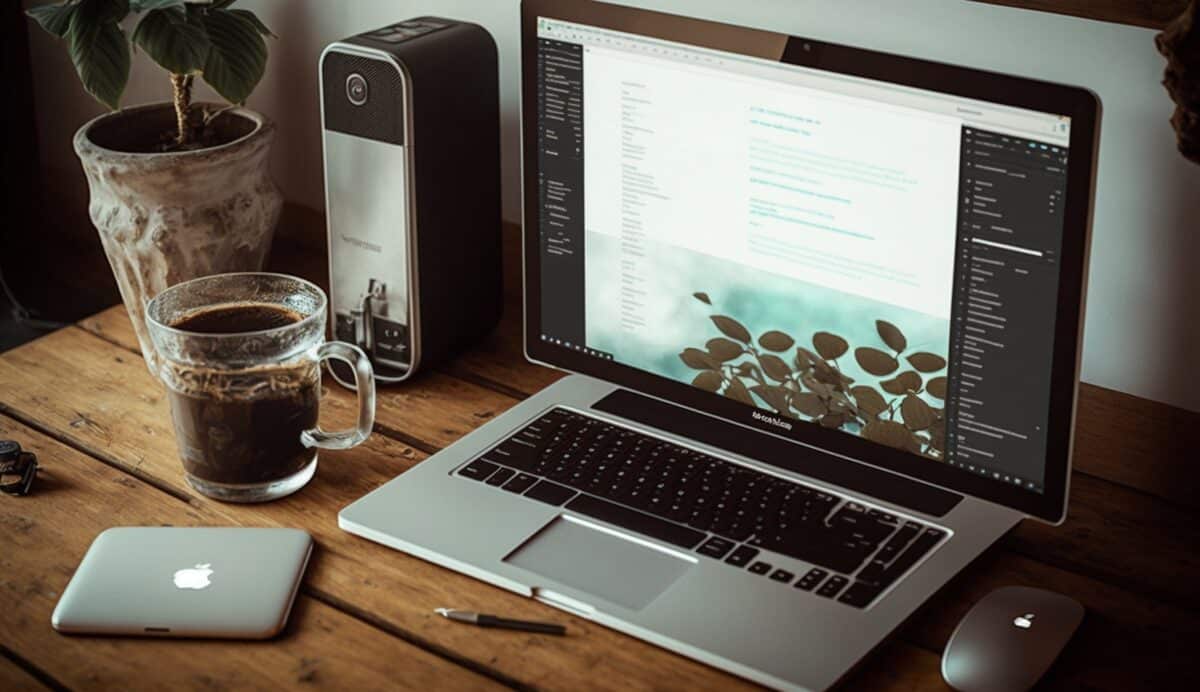
Element-inspektøren
Mens du surfer på en hjemmeside, kan du finde ud af, hvilke skrifttyper der bruges, ved at åbne din browsers elementinspektør. Det er faktisk en menu bag de tre prikker til højre for URL-linjen i bl.a. Chrome og Firefox.
Du kan enten bruge F12-tasten på dit tastatur eller trykke på Ctrl+Shift+C for at få adgang til den.
Når du har analyseret hjemmesidens kildekode, vil du blive præsenteret for CSS eller stilarket. Det er den del, der giver stil til farver, sidelayout og skrifttyper.
Så der har du det: nøglefærdige løsninger til at identificere skrifttypen på et billede eller en webside. Bemærk bare, at for at genkende en skrifttype på en illustration, skal den være af god kvalitet og indeholde tekst, der er let at læse. På den måde vil algoritmen give dig ret relevante resultater.
Nu hvor du kender de værktøjer, du skal bruge til at identificere tekst på et billede, skal du vide, at du også kan fjerne tekst fra et billede, hvilket er forklaret i detaljer i vores artikel : Sådan fjerner du tekst fra et billede med Photoshop.






